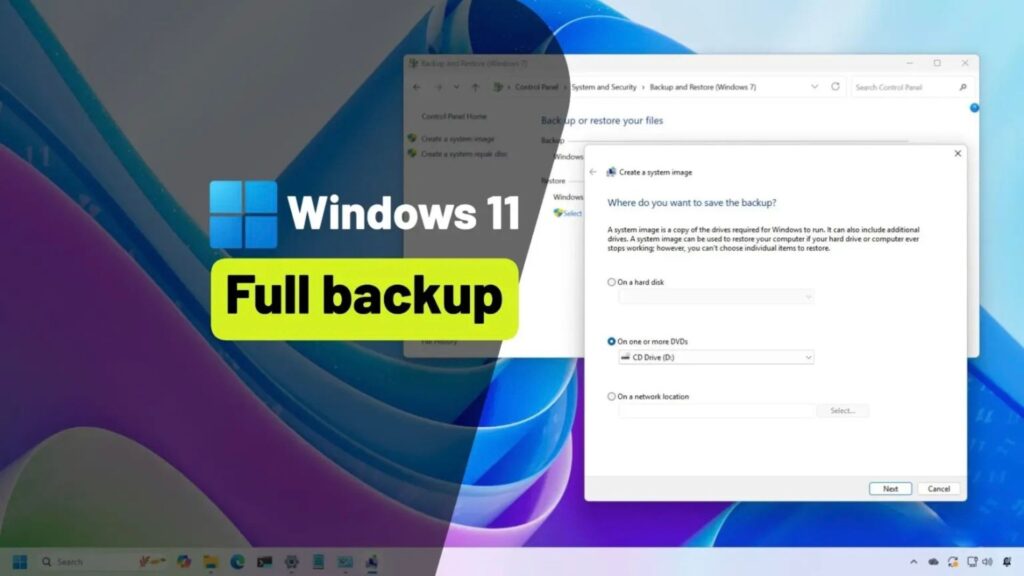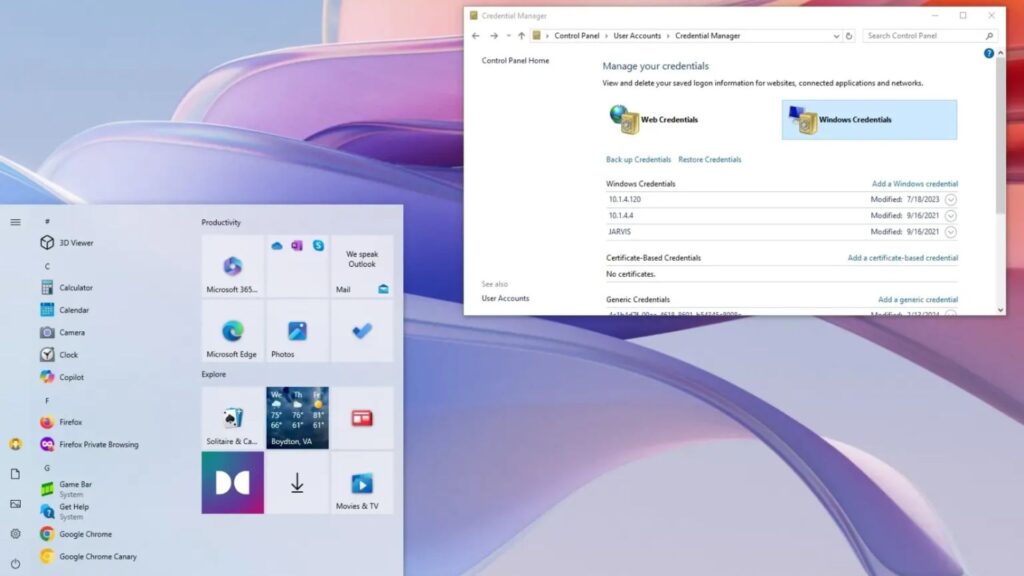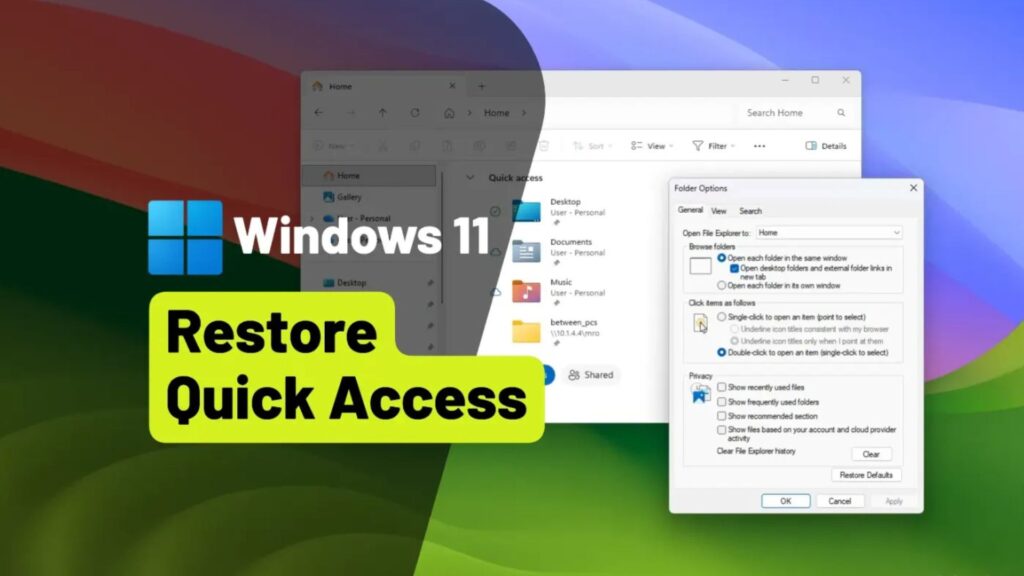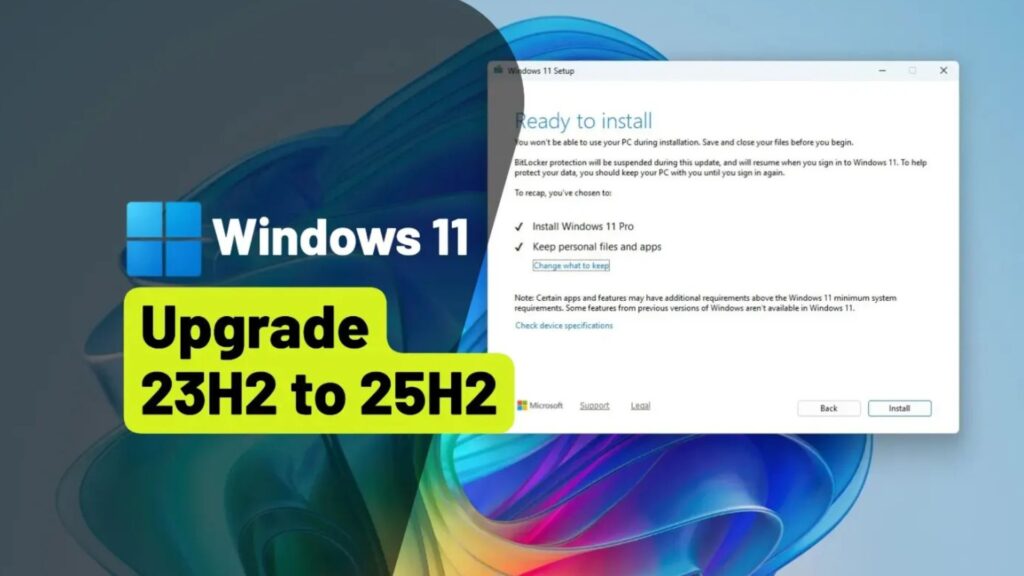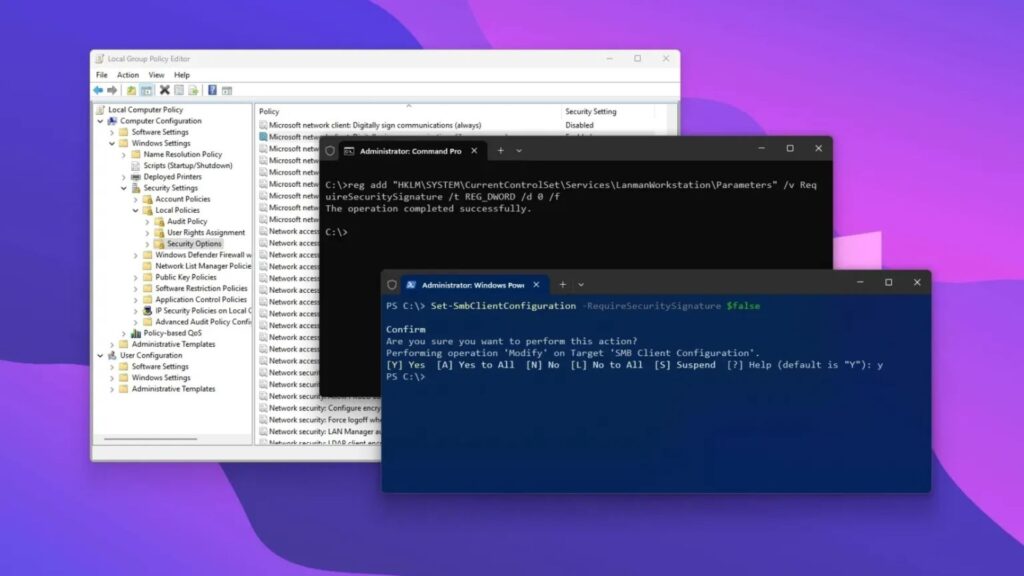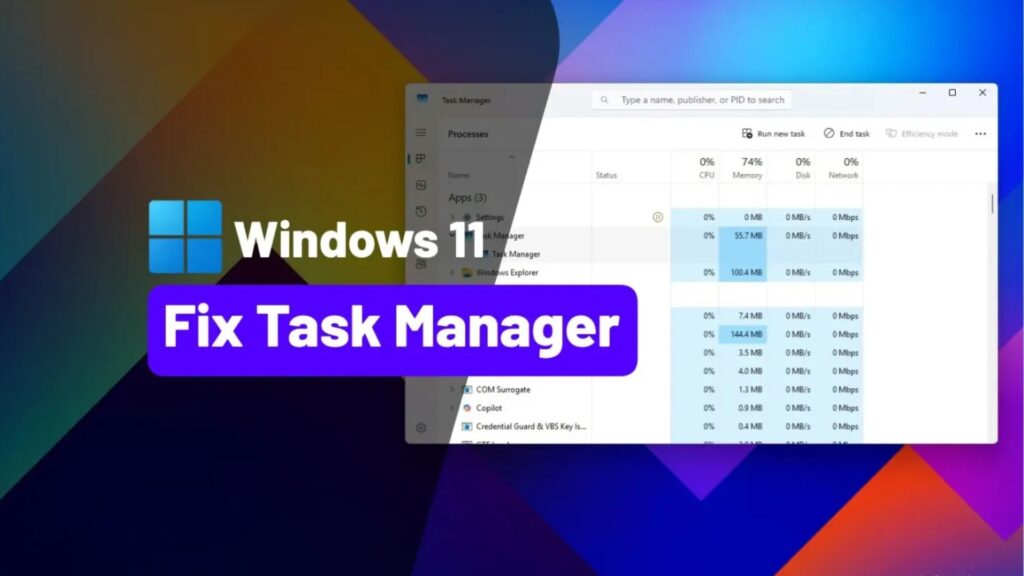Hướng dẫn cách tạo USB khởi động Windows 11 cho phần cứng không được hỗ trợ
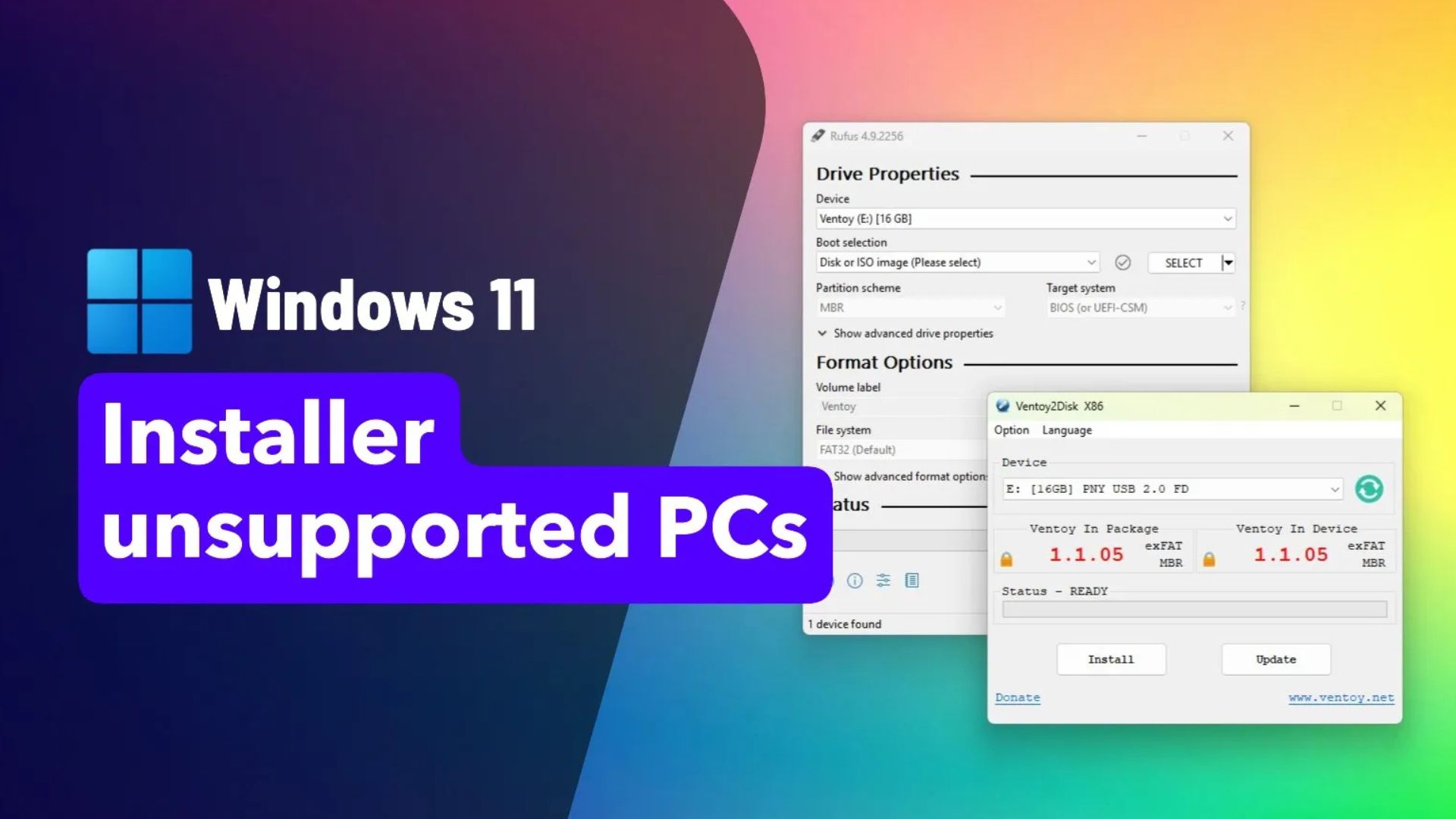
Trên Windows 11, nếu bạn có ý định cài đặt hệ điều hành trên một máy tính cũ hơn với phần cứng không được hỗ trợ, bạn sẽ phải tạo một USB cài đặt đặc biệt bằng các công cụ của bên thứ ba, chẳng hạn như Rufus và Ventoy, để vượt qua các yêu cầu phần cứng, vì Microsoft giới hạn việc cài đặt trên phần cứng hiện đại.
Rufus có lẽ là công cụ phổ biến nhất để tạo USB cài đặt cho Windows 11, nó cũng bao gồm tùy chọn để vượt qua các yêu cầu về TPM 2.0, Secure Boot và RAM cho phần cứng không được hỗ trợ. Ngoài ra, bạn có thể sử dụng công cụ này để tạo USB cài đặt tùy chỉnh, giúp bỏ qua yêu cầu kết nối Internet và tài khoản Microsoft để tạo tài khoản cục bộ (local account). Bạn thậm chí có thể ngăn hệ thống tự động bật BitLocker hoặc Mã hóa Thiết bị (Device Encryption).
Ventoy thực chất là một ứng dụng giúp biến hầu như bất kỳ USB flash drive nào thành ổ cứng có khả năng khởi động (bootable). Sau khi cài đặt phần mềm này, bạn có thể tải trực tiếp tệp ISO của Windows 11 lên USB mà không cần giải nén. Khi bạn khởi động máy tính bằng USB đó, môi trường Ventoy sẽ tải lên, nơi bạn có thể chọn và khởi chạy trình cài đặt Windows, và theo mặc định, phần mềm sẽ áp dụng các cấu hình cần thiết để vượt qua các yêu cầu để cài đặt hệ điều hành trên phần cứng không được hỗ trợ.
Ngoài ra, bạn có thể sử dụng các phương pháp khác. Ví dụ: bạn có thể sử dụng Tiny11 Builder, đây là một tập lệnh (script) để tạo tệp ISO Windows 11 tùy chỉnh không có bloatware (phần mềm rác), và bản image này cũng loại bỏ các yêu cầu phần cứng để cài đặt trên các thiết bị không tương thích.
Hơn nữa, bạn cũng có thể tạo một tệp trả lời tự động (unattended answer file) mà bạn có thể tải lên bất kỳ USB cài đặt thông thường nào để cài đặt hệ điều hành không có bloatware và trên phần cứng không được hỗ trợ. Trong hướng dẫn này, tôi sẽ giải thích hai trong số các phương pháp để tạo USB cài đặt Windows 11 mà bạn có thể sử dụng trên các máy tính không đáp ứng các yêu cầu phần cứng tối thiểu.
Quan trọng: Bất kỳ phương pháp nào bạn sử dụng, bắt đầu từ phiên bản 24H2, hầu như không thể cài đặt hệ điều hành trên các bộ xử lý cũ hơn nếu chúng không hỗ trợ lệnh POPCNT (Population Count). Yêu cầu này nhằm đảm bảo hệ thống khởi động chính xác. Ngoài ra, các chip phải hỗ trợ các tập lệnh SSE4.2 (đối với Intel) hoặc SSE4A (đối với AMD), vốn tăng cường khả năng xử lý đa phương tiện. Các yêu cầu này chủ yếu ảnh hưởng đến các bộ xử lý được phát hành trước năm 2007, mà thường là không được Windows 11 hỗ trợ.
Xem thêm: Hướng dẫn cách thay đổi tên thư mục người dùng trên Windows 11
1. Tạo USB cài đặt Windows 11 cho phần cứng không được hỗ trợ bằng Rufus
Để tạo USB cài đặt Windows 11 có khả năng khởi động bằng Rufus cho phần cứng không được hỗ trợ, hãy làm theo các bước sau:
1. Mở trang web Rufus.
2. Nhấp vào liên kết để tải xuống phiên bản mới nhất trong phần “Download“ (Tải xuống).
3. Nhấp đúp vào tệp thực thi Rufus để khởi chạy công cụ.
4. Nhấp vào nút Settings (Cài đặt) (nút thứ ba từ bên trái) ở cuối trang.
5. Chọn tùy chọn Daily (Hàng ngày) trong cài đặt “Check for updates“ (Kiểm tra cập nhật) và trong phần “Settings“.
Lưu ý nhanh: Bước này chỉ cần thiết nếu bạn không thấy nút mũi tên xuống để chọn tùy chọn “Download” (Tải xuống).
6. Nhấp vào nút Close (Đóng).
7. Nhấp vào nút Close (Đóng) lần nữa.
8. Mở lại Rufus.
9. Chọn USB flash drive của bạn trong phần “Device” (Thiết bị).
10. Nhấp vào nút mũi tên xuống (ở phía bên phải) và chọn tùy chọn Download (Tải xuống).
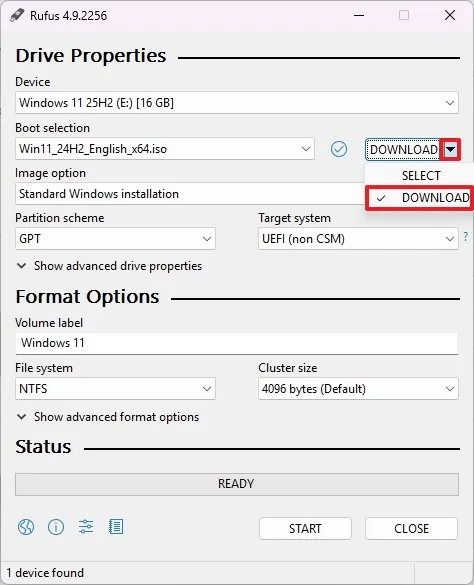
11. Nhấp vào nút Download (Tải xuống).
12. Chọn tùy chọn Windows 11.
13. Nhấp vào nút Continue (Tiếp tục).
14. Chọn phiên bản mới nhất của hệ điều hành (nếu có).
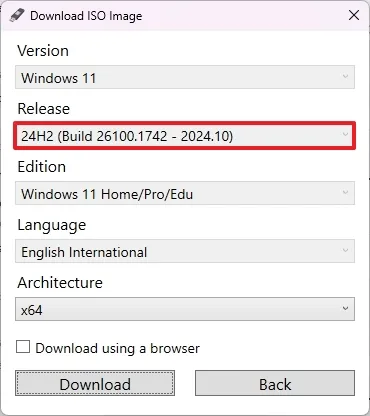
15. Nhấp vào nút Continue (Tiếp tục).
16. Chọn tùy chọn Windows 11 Home/Pro/Edu.
17. Nhấp vào nút Continue (Tiếp tục).
18. Chọn ngôn ngữ cài đặt.
19. Nhấp vào nút Continue (Tiếp tục).
20. Chọn tùy chọn kiến trúc x64.
21. Nhấp vào nút Download (Tải xuống).
22. Chọn vị trí để lưu tệp ISO của Windows 11 một cách tự động.
23. Tiếp tục với các cài đặt Rufus mặc định sau khi tải xuống.
24. (Tùy chọn) Xác nhận tên cho ổ cứng (ví dụ: Windows 11 Setup) trong cài đặt “Volume label” (Nhãn ổ cứng).
25. Nhấp vào nút Start (Bắt đầu).
26. Đánh dấu vào tùy chọn “Remove requirements for 4GB+ RAM, Secure Boot, and TPM 2.0” (Loại bỏ yêu cầu 4GB+ RAM, Secure Boot và TPM 2.0) để vượt qua các yêu cầu phần cứng.
27. (Tùy chọn) Đánh dấu vào tùy chọn “Remove requirement for an online Microsoft account” (Loại bỏ yêu cầu tài khoản Microsoft trực tuyến) để tạo tài khoản cục bộ trong quá trình cài đặt.
28. (Tùy chọn) Đánh dấu vào tùy chọn “Create a local account with username” (Tạo tài khoản cục bộ với tên người dùng) và xác nhận tên người dùng để tự động tạo tài khoản cục bộ (không có mật khẩu).
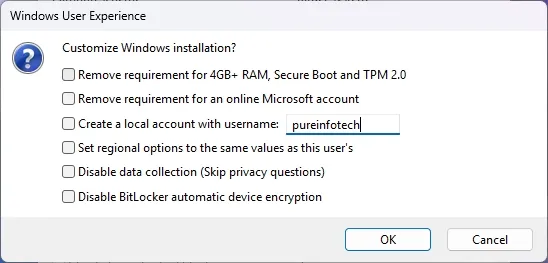
29. Nhấp vào nút OK.
30. Nhấp vào nút Yes (Có) để xác nhận quá trình.
Sau khi hoàn thành các bước, công cụ sẽ tạo một USB cài đặt Windows 11 có khả năng khởi động mà bạn có thể sử dụng trên phần cứng không được hỗ trợ.
2. Tạo USB cài đặt Windows 11 cho phần cứng không được hỗ trợ bằng Ventoy
Để tạo USB cài đặt Windows 11 có khả năng khởi động bằng Ventoy cho PC không được hỗ trợ, hãy kết nối một USB flash drive có đủ dung lượng (tối thiểu 8GB) và làm theo các bước sau:
1. Mở trang GitHub của Ventoy.
2. Nhấp vào tệp ventoy-x.x.xx-windows.zip và tải xuống máy tính của bạn trong phần “Assets“.
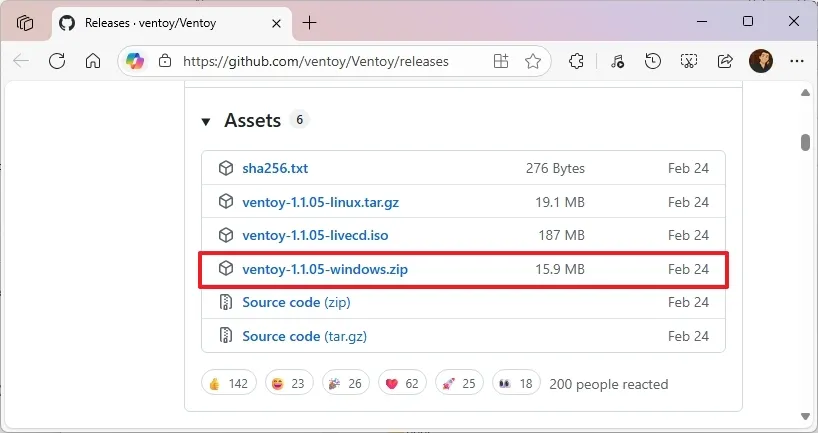
Lưu ý nhanh: Bạn có thể cần phải buộc trình duyệt giữ tệp, vì nó có thể bị phát hiện là độc hại.
3. Mở File Explorer.
4. Mở vị trí thư mục Zip.
5. Nhấp đúp để mở tệp ventoy-x.x.xx-windows.zip.
6. Nhấp vào nút Extract all (Giải nén tất cả) từ thanh lệnh.
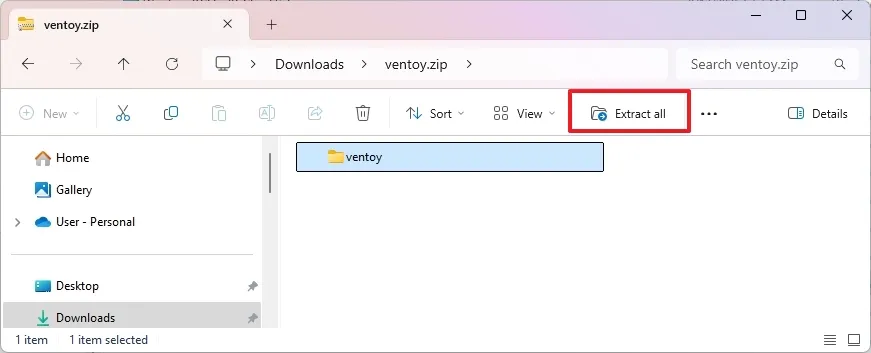
7. Nhấp vào nút Browse (Duyệt).
8. Chọn một vị trí để giải nén các tệp.
9. Nhấp vào nút Select Folder (Chọn thư mục).
10. Nhấp vào nút Extract (Giải nén).
11. Mở thư mục ventoy-x.x.xx.
12. Nhấp đúp vào tệp Ventoy2Disk.exe để khởi chạy trình cài đặt.
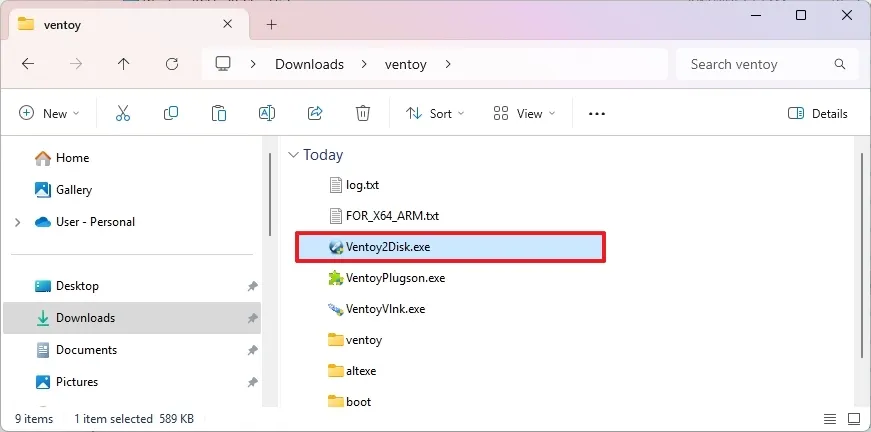
13. Chọn USB flash drive từ cài đặt “Device” (Thiết bị).
Mẹo nhanh: Nếu bạn có bất kỳ tệp quan trọng nào trong USB, nên tạo bản sao lưu, vì quá trình này sẽ xóa mọi thứ trên ổ cứng ngoài.
14. Nhấp vào nút Install (Cài đặt).
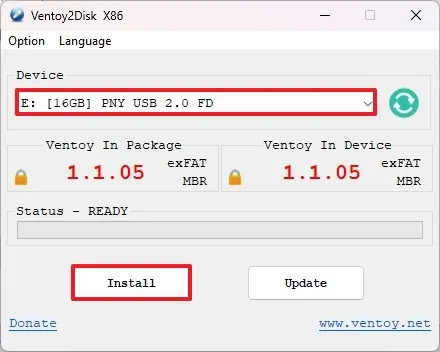
15. Nhấp vào nút OK.
16. Nhấp vào This PC từ khung bên trái của File Explorer.
17. Mở ổ cứng Ventoy.
18. Mở trang web Microsoft Support.
19. Chọn tùy chọn Windows 11 trong phần “Download Windows 11 Disk Image (ISO) for x64 devices”.
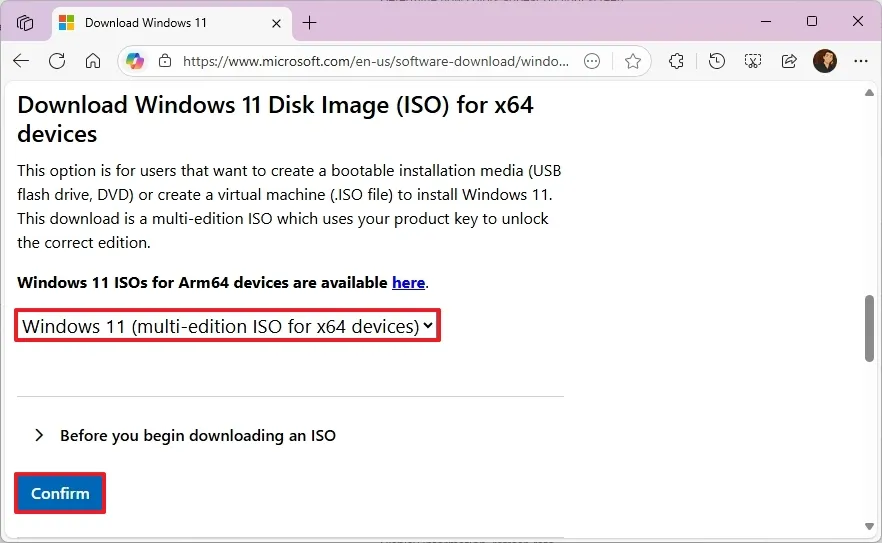
20. Nhấp vào nút Confirm (Xác nhận).
21. Chọn ngôn ngữ cài đặt.
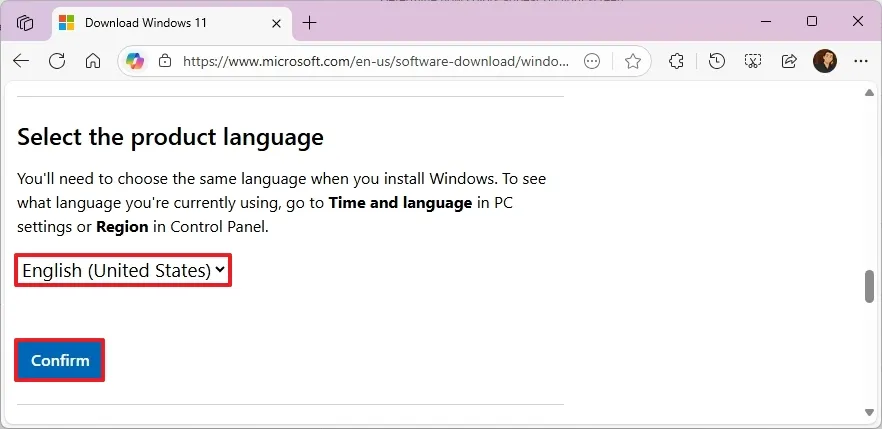
22. Nhấp vào nút Confirm (Xác nhận).
23. Nhấp vào nút “64-bit Download” (Tải xuống 64-bit) để tải tệp ISO của Windows 11 về thiết bị.
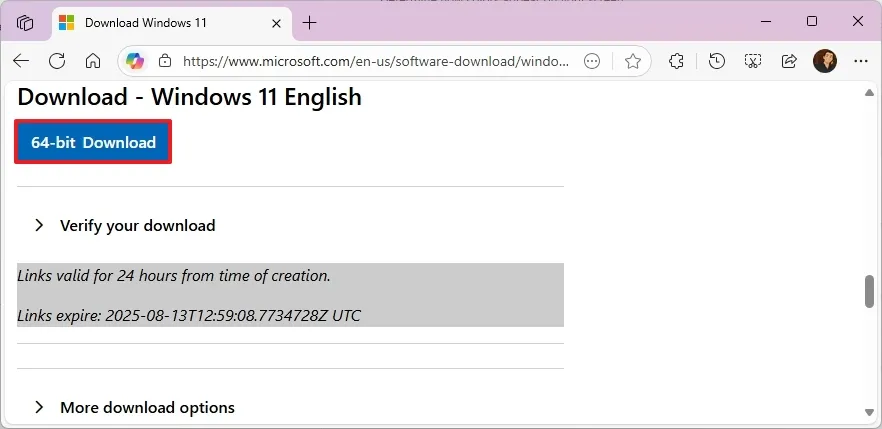
24. Sao chép và dán tệp ISO vào USB flash drive Ventoy để làm cho nó có khả năng khởi động.
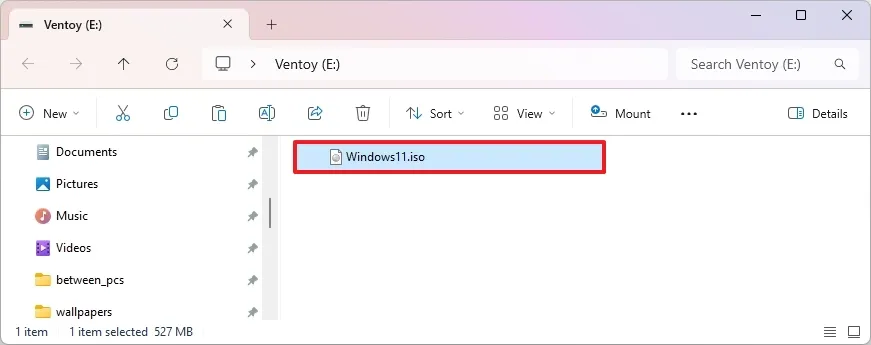
Sau khi hoàn thành các bước, bạn có thể sử dụng USB flash drive có khả năng khởi động này để khởi động máy tính có phần cứng không đáp ứng các yêu cầu tối thiểu và khởi chạy trình cài đặt.
Vì Ventoy có thể biến bất kỳ tệp ISO nào thành bootable, bạn có thể tải lên nhiều tệp ISO từ hầu như bất kỳ nền tảng nào, bao gồm Windows 11, 10, 8.1, 7 và Linux. Phần tuyệt vời nhất về phần mềm này là khi có phiên bản Windows mới, bạn không cần phải định dạng lại USB mà chỉ cần tải tệp ISO mới lên để làm cho nó có khả năng khởi động.
Chỉ cần nhớ rằng việc cài đặt Windows 11 trên phần cứng không tương thích là không được Microsoft hỗ trợ, và thiết bị của bạn sẽ ở trạng thái không được hỗ trợ. Mặc dù bạn vẫn có thể tải xuống các bản cập nhật hệ thống, nhưng chúng không được đảm bảo sẽ hoạt động, và trải nghiệm tổng thể có thể không giống như một hệ thống được hỗ trợ.
3. Kết luận
Việc tạo USB khởi động Windows 11 cho phần cứng không được hỗ trợ là giải pháp hoàn hảo để thổi hồn mới vào những chiếc PC cũ, giúp bạn trải nghiệm hệ điều hành hiện đại mà không cần nâng cấp phần cứng tốn kém. Với các bước chi tiết trong hướng dẫn này, bạn có thể dễ dàng vượt qua rào cản tương thích, cài đặt Windows 11 mượt mà và tận hưởng các tính năng tiên tiến như giao diện cải tiến, đa nhiệm thông minh và hiệu suất tối ưu. Đây là cách tuyệt vời để kéo dài tuổi thọ thiết bị và tiết kiệm chi phí!
Xem thêm: Hướng dẫn cách tắt chương trình khởi động trong Windows
Nếu bạn cần công cụ, phần cứng tương thích hoặc hỗ trợ kỹ thuật để thực hiện quá trình này, hãy ghé qua COHOTECH – điểm đến đáng tin cậy với các sản phẩm công nghệ chất lượng cao, giá cả hợp lý và dịch vụ tận tâm. COHOTECH sẵn sàng giúp bạn chinh phục mọi thử thách công nghệ!
Chúng tôi rất mong nhận được ý kiến từ bạn! Bạn đã thử tạo USB khởi động Windows 11 cho PC cũ chưa? Có kinh nghiệm hay mẹo nào muốn chia sẻ? Hãy để lại bình luận bên dưới và chia sẻ bài viết này với bạn bè để cùng khám phá cách nâng cấp hệ thống hiệu quả. Cảm ơn bạn đã đọc và ủng hộ chúng tôi!